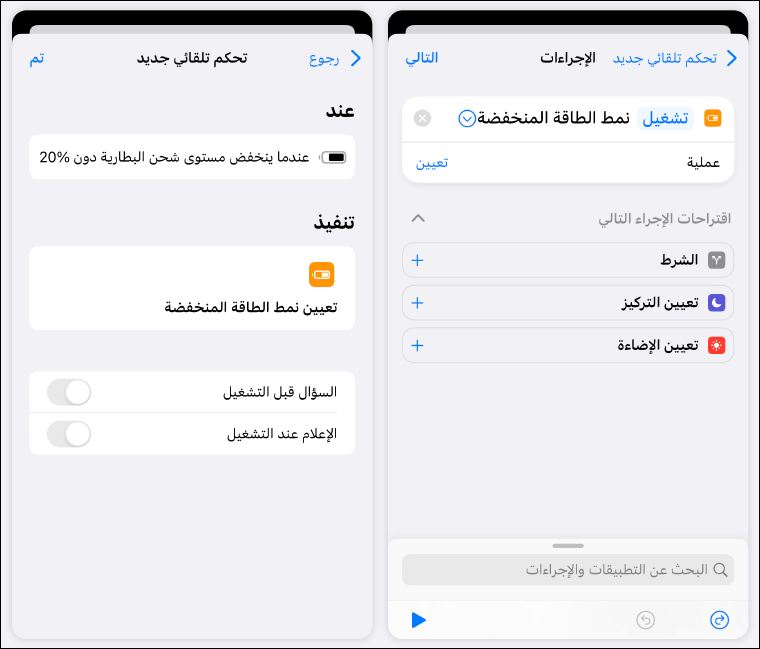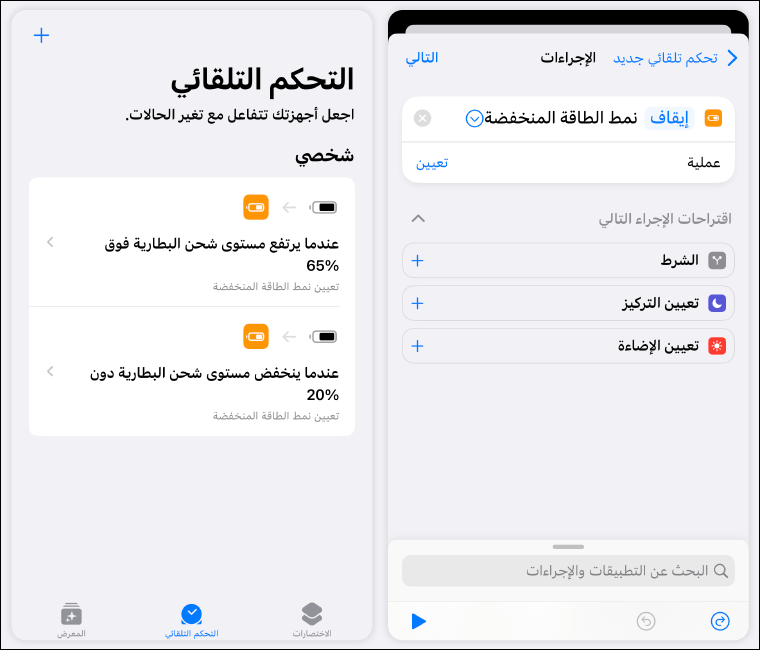تحتوي هواتف آيفون، منذُ طرح نظام iOS 9 في عام 2015 على ما يُعرف بنمط الطاقة المنخفضة أو Low Power Mode وهي خاصية عند تفعيلها يقوم النظام بإجراء مجموعة من التعديلات في الخلفية سبق وقمنا بتوضيحها تفصيلًا في مقال ماذا يحدث عن تفعيل «نمط الطاقة المنخفضة» لكن بشكل عام هذه التعديلات تعمل على الحد من الطاقة التي يستهلكها الهاتف، خصوصًا عندما تكون البطارية ضعيفة وبالتالي يساعدك على استخدام الهاتف لأطول فترة ممكنة قبل توصيله بالشاحن. ومع ان تنشيط نمط الطاقة المنخفضة لا يتطلب إلا بضع نقرات، إلا أنه من الممكن أيضًا جعل الهاتف يقوم بتفعيل هذا الوضع بشكل تلقائي عندما تنخفض البطارية إلى نسبة محددة. إليك كيف يتم ذلك.
غالبًا لن يحتاج المستخدم لتشغيل نمط الطاقة المنخفضة يدويًا في كل مرة عندما توشك طاقة البطارية على النفاذ، حيث ينبغي أن يظهر إشعار منبثق على الشاشة عندما ينحدر مستوى الطاقة إلى 20% يُعلمك بالميزات والوظائف التي سيتم تعطيلها في سبيل إطالة عمر البطارية، ويمكنك إختيار إما "متابعة" للتفعيل أو "إلغاء" لتجاهل الأمر. وبحسب ما تذكره شركة أبل، في الأحوال العادية، يمُكن أن يوفر هذا الوضع من ساعة إلى ثلاث ساعات إضافية قبل أن يفصل الآيفون تمامًا. لكن دعني أخبرك عن طريق تمكننا من تخصيص تشغيل هذا الوضع عند وصول البطارية لأي نسبة تحددها بنفسك.
في الحقيقة، لا تحتوي هواتف آيفون فعليًا على خيار ضمن الإعدادات يسمح بضبط مستوى البطارية الذي يتم عنده تشغيل نمط الطاقة المنخفضة، وإنما سنعتمد في هذا المقال على تطبيق Shortcuts، المُثبت مُسبقًا على جميع هواتف آيفون، وذلك لإنشاء اختصار يقوم بذلك الأمر. بعد بتشغيل تطبيق Shortcuts توجه إلى قسم "التحكم التلقائي" Automation، بعد ذلك اضغط على "إنشاء تحكم تلقائي شخصي" Create Personal Automation ومن القائمة التي تظهر اضغط على "مستوى شحن البطارية" Battery Level.
في الشاشة التالية قم بتحديد "أقل من" Falls Below ثم ابدأ بتحريك شريط التمرير لاختيار النسبة المئوية التي في حال وصول طاقة البطارية إليها يتم تلقائيًا تشغيل نمط الطاقة المنخفضة. بعد ذلك، اضغط على زر "التالي" Next بالأعلى ثم أضغط على "إضافة إجراء" Add Action وستظهر قائمة جديدة حيث يمكننا الاختيار من بين عدد كبير من الإجراءات، لكن وبما ان كل ما نحتاجه هو تفعيل موفر البطارية فسنقوم بالبحث عن "نمط الطاقة المنخفضة" وبعدها نضغط على "تعيين نمط الطاقة المنخفضة" Set Low Power Mode.
اقرأ أيضًا: طريقة سهلة لتفعيل التنبيه عند اكتمال شحن الايفون
بعد ذلك، تأكد من أن الإجراء يشير إلى "تشغيل" نمط الطاقة المنخفضة. إذا ظهر الإجراء "إيقاف"، فاضغط عليه وسيتم عكس الإجراء إلى "تشغيل". بعد ذلك، اضغط على "التالي" Next. في الشاشة التالية، قم بتعطيل خيار "السؤال قبل التشغيل" Ask Before Running بحيث يقوم تطبيق الاختصارات بتنفيذ الأمر المحدد تلقائيًا في الخلفية دون انتظار تأكيدك. اخيرًا، اضغط على "تم" Done وبذلك قمت بإنشاء الاختصار بنجاح.
من الآن فصاعدًا سيتم تشغيل نمط الطاقة المنخفضة عندما ينخفض مستوى البطارية إلى 30% أو ايًا كانت النسبة التي حددتها. لن تظهر رسالة أو أي تحذير بشأن ذلك أو إخطار، ببساطة سيتم تفعيل الوضع بصمت في الخلفية ولكن يمكنك التأكد من ذلك برؤية أيقونة بطارية صفراء في شريط الحالة جنبًا إلى جنب نسبة البطارية. لاحظ أيضًا أنه وبعد شحن الآيفون إلى نسبة 80% أو أكثر سيتم إيقاف تشغيل "نمط الطاقة المنخفضة" تلقائيًا. ولكن مرة أخرى، تستطيع استخدام تطبيق "Shortcuts" لإنشاء اختصار يقوم بتعطيل الخاصية عند وصول نسبة الشحن لمستوى آخر وليكن 65% أو 100% كما موضح في الصورة أعلاه.